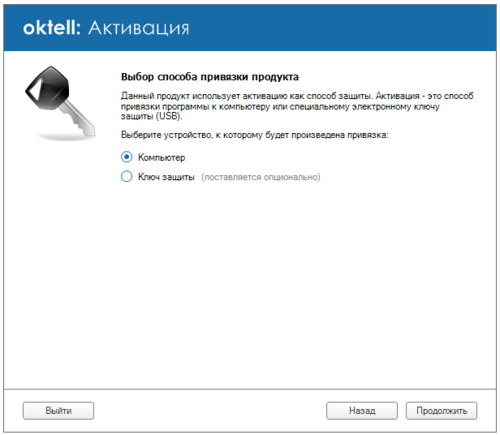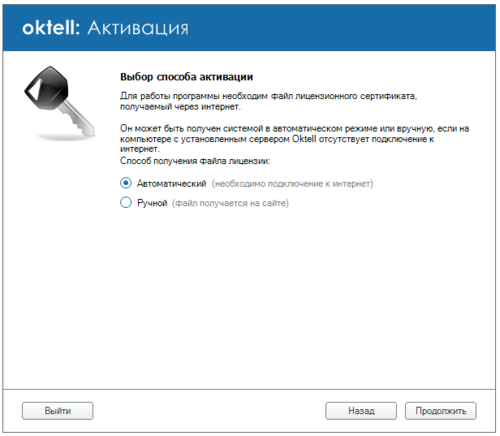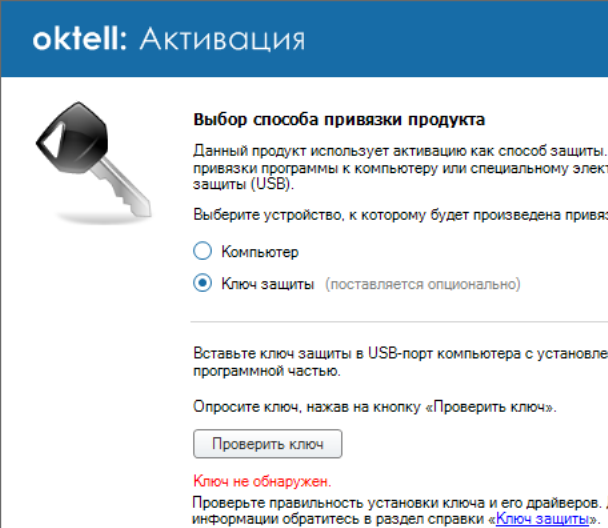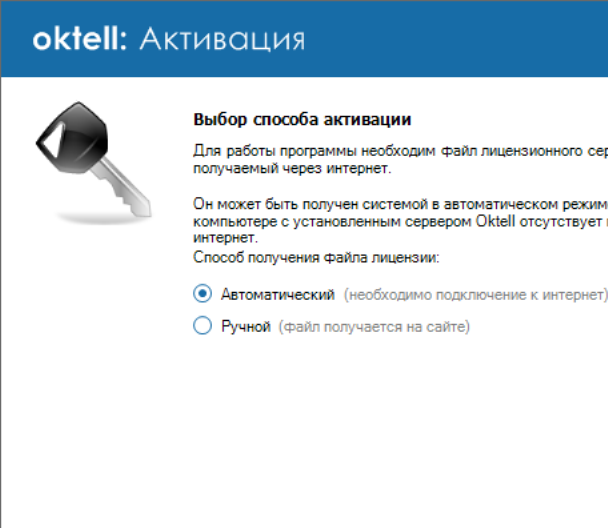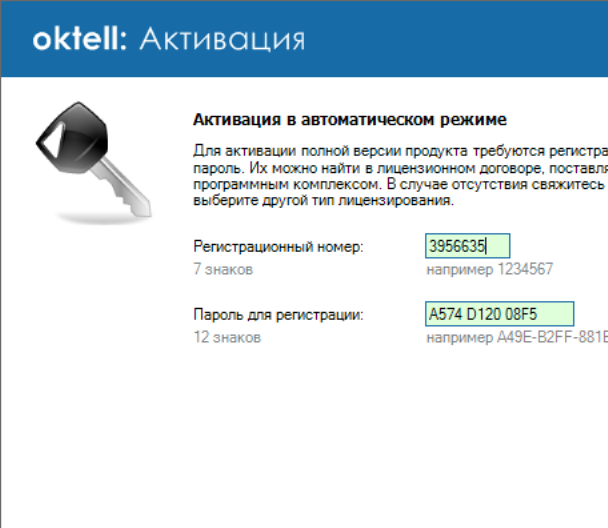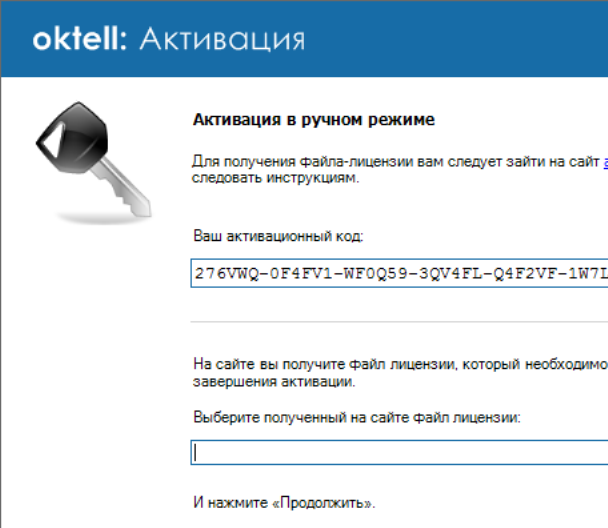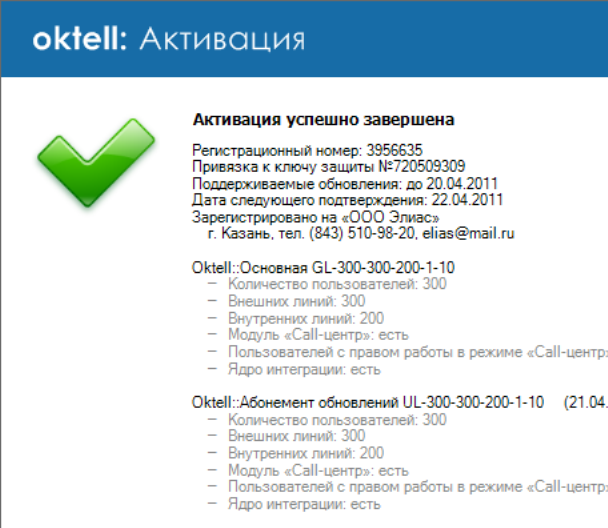Активация системы — различия между версиями
| Строка 23: | Строка 23: | ||
=== Новая регистрация === | === Новая регистрация === | ||
| + | |||
| + | |||
| + | <h4> | ||
| + | <center> 1. [[Файл:Обновление Лицензии 006.PNG | 500px]] 2. [[Файл:Урок1-011.PNG | 500px ]] | ||
| + | 3. [[Файл:Урок1-012.PNG | 500px ]] 4. [[Файл:Урок1-013.PNG | 500px ]] | ||
| + | 5. [[Файл:Урок1-014.PNG | 500px ]] 6. [[Файл:Урок1-015.PNG | 500px ]] </center> | ||
| + | </h4> | ||
Полная версия поставляется с сертификатом пользователя системы и опционально с аппаратным ключом защиты для порта USB. Состав лицензии определяется в документах поставки и содержится на веб-ресурсе http://activate.telsystems.ru. | Полная версия поставляется с сертификатом пользователя системы и опционально с аппаратным ключом защиты для порта USB. Состав лицензии определяется в документах поставки и содержится на веб-ресурсе http://activate.telsystems.ru. | ||
| Строка 42: | Строка 49: | ||
<span style="color:red;">ВНИМАНИЕ! В случае привязки системы к компьютеру (программная лицензия) серверу требуется доступ в интернет или периодическое проведение процедуры обновления лицензии в ручном режиме. | <span style="color:red;">ВНИМАНИЕ! В случае привязки системы к компьютеру (программная лицензия) серверу требуется доступ в интернет или периодическое проведение процедуры обновления лицензии в ручном режиме. | ||
| − | + | ||
Активация может быть проведена автоматически и в ручном режиме. Для выбора требуемого режима в окне необходимо отметить соответствующий пункт. | Активация может быть проведена автоматически и в ручном режиме. Для выбора требуемого режима в окне необходимо отметить соответствующий пункт. | ||
Версия 07:58, 31 октября 2013
Система работает на основании лицензии, определенной в файле с сертификатом. Существуют несколько вариантов лицензирования. Подробная информация о них доступна на http://www.telsystems.ru.
Для начала работы с системой требуется ее активация. Это подразумевает выдачу лицензии, действующую только на одном конкретном компьютере или при наличии конкретного ключа защиты.
При первом запуске, а также в любой момент, если в корневом каталоге серверной службы не обнаруживается файл сертификата oktell.lic, пользователю предлагается выбрать режим лицензирования. Режим активации недоступен для одновременного изменения несколькими пользователями. После успешной активации создается файл сертификата, и в дальнейшем после перезапуска сервера система запускается и работает в соответствии с установленной лицензионной политикой.
Содержание
Обновление существующей лицензии
1. Зайдите в Администрирование.Общие настройки. Информация о лицензии. Нажмите Старт.
2. Выберите Обновление существующей лицензии.
- Выберите автоматический режим, если на сервере настроен доступ к интернет.
- Выберите ручной режим, в случае, когда на сервере не может быть настроен доступ к интернет или возникают другие трудности. Скопируйте сформированный активационный код оборудования. Откройте страницу http://activate.telsystems.ru с любого компьютера, имеющего доступ к интернет, введите регистрационные данные и активационный код. Скачайте файл лицензии и подключите его в соответствующем поле формы на том же шаге мастера активаций.
1. 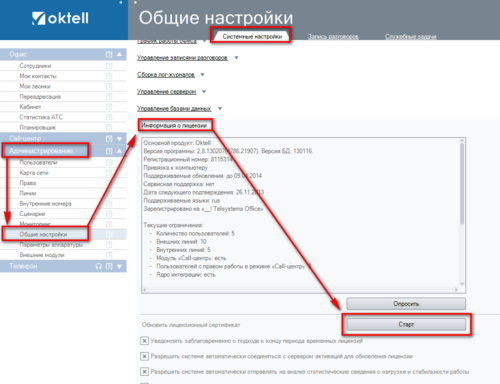 2.
2. 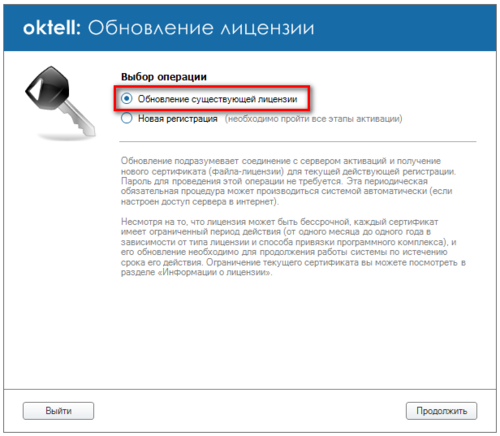
3. 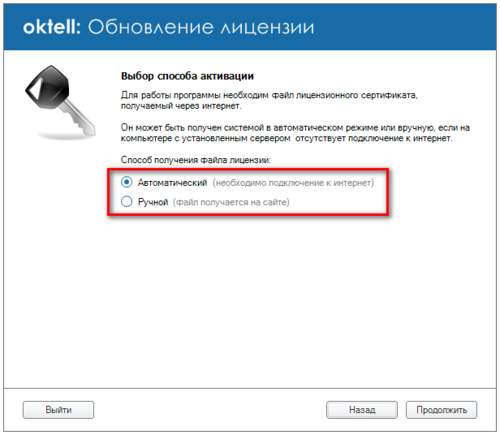 4.
4. 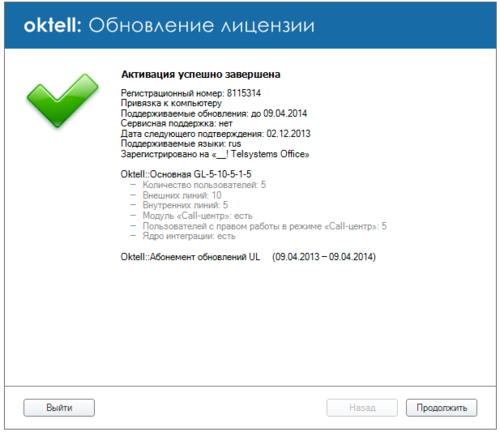
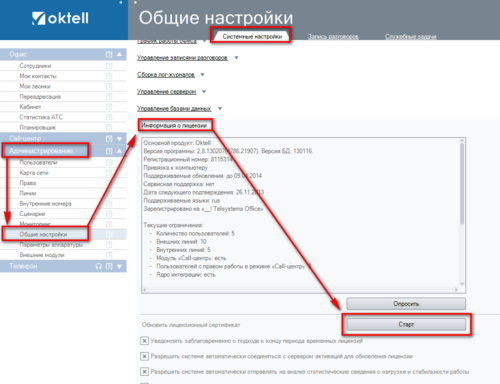 2.
2. 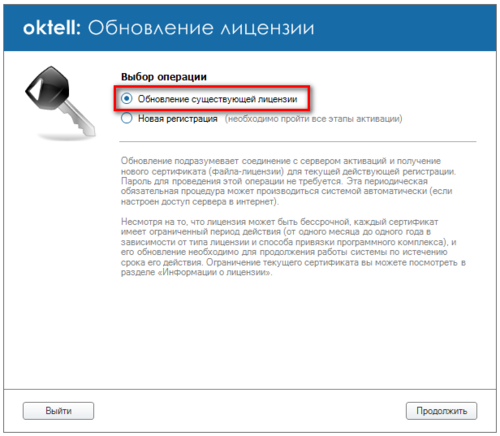
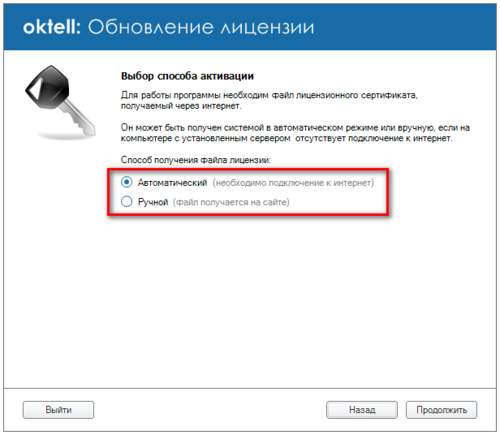 4.
4. 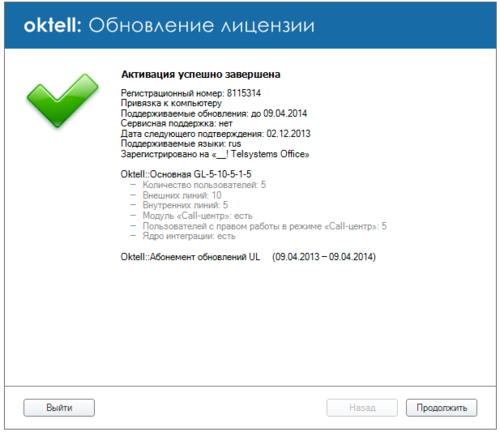
Новая регистрация
1. 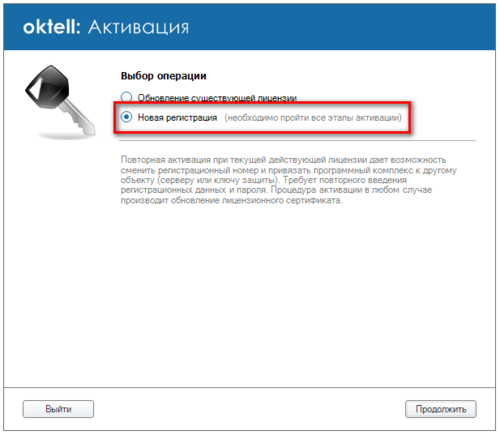 2.
2. 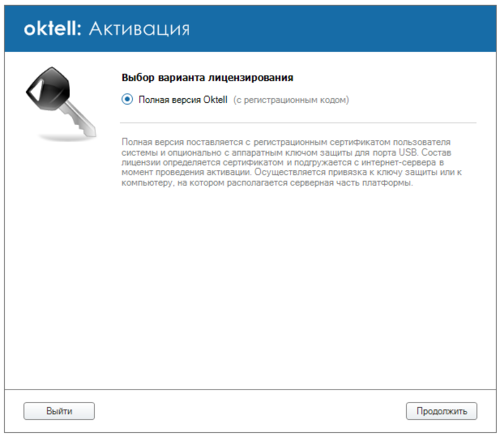 5.
5. 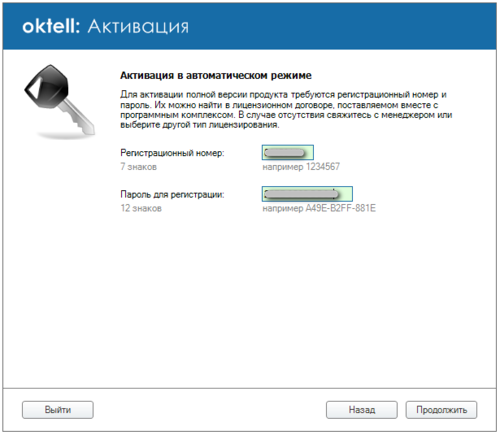 6.
6. 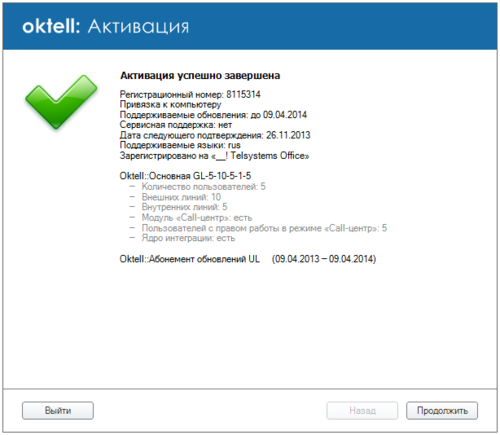
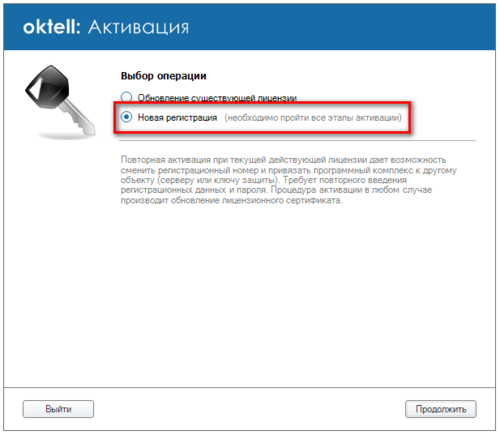 2.
2. 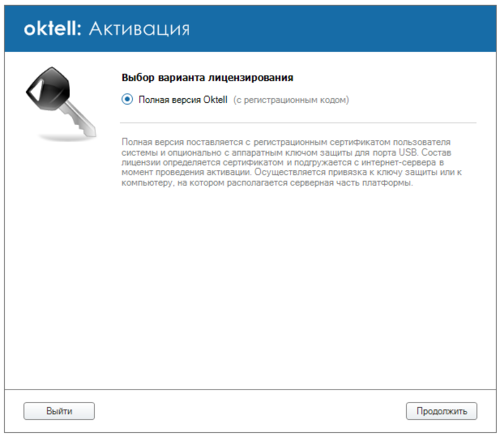 5.
5. 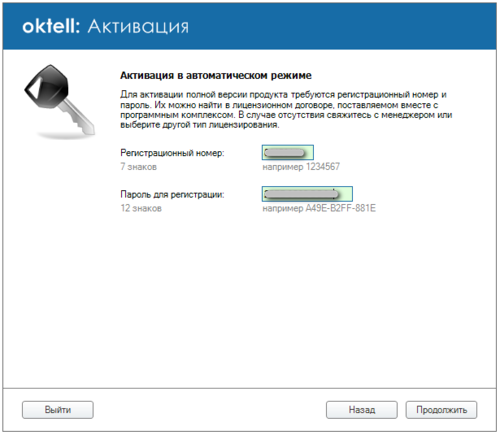 6.
6. 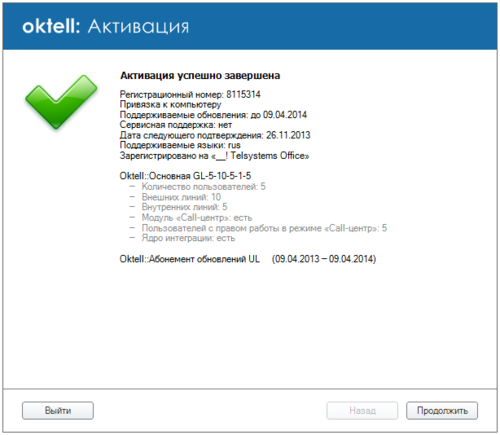
Полная версия поставляется с сертификатом пользователя системы и опционально с аппаратным ключом защиты для порта USB. Состав лицензии определяется в документах поставки и содержится на веб-ресурсе http://activate.telsystems.ru.

В процессе активации осуществляется привязка программного комплекса к оборудованию, на котором он установлен. За основу может быть принято любое оборудование по выбору системы или опционально ключ защиты. В любой момент доступна повторная активация системы с привязкой к другому оборудованию. При этом автоматически происходит блокирование предыдущей копии.
Это может производиться автоматически или только при связи с менеджером компании.
Если ключ обнаруживается, происходит автоматическая привязка к нему. В случае остутствия пользователю предлагается возможность осуществить привязку к компьютеру или выбрать ключ защиты.
ВНИМАНИЕ! Если в регистрационном сертификате установлен режим привязки к ключу защиты, то активация лицензии может быть произведена только с привязкой именно к указанному ключу.
ВНИМАНИЕ! В случае привязки системы к компьютеру (программная лицензия) серверу требуется доступ в интернет или периодическое проведение процедуры обновления лицензии в ручном режиме.
Активация может быть проведена автоматически и в ручном режиме. Для выбора требуемого режима в окне необходимо отметить соответствующий пункт.
При автоматической активации сервер самостоятельно осуществляет подключение к веб-ресурсу с передачей регистрационной информации (регистрационного номера, пароля и активационного кода оборудования, к которому осуществляется привязка). Пароль требуется для того, чтобы обеспечить защищенную возможность автоматической повторной активации на другое оборудование и используется только тогда, когда при активации происходит подмена существующего активационного кода и привязка на другое оборудование. Существует возможность установить автоматическую смену пароля после каждой активации, таким образом обеспечив возможность провести повторную активацию со сменой привязки только по звонку в компанию «Телефонные системы».
При отсутствии доступа к интернет необходимо будет настроить параметры соединения и дождаться обмена данными с веб-ресурсом, отвечающим за лицензии.
В случае, когда на сервере не может быть настроен доступ к интернет или возникают другие трудности, существует возможность проведения активации в ручном режиме. Для этого выберите соответствующий режим, скопируйте сформированный активационный код оборудования. Откройте страницу http://activate.telsystems.ru с любого компьютера, имеющего доступ к интернет, введите регистрационные данные и активационный код. Скачайте файл лицензии и подключите его в соответствующем поле формы на том же шаге мастера активаций.
В случае успешного проведения активации будет отображено окно с информацией об имеющихся лицензиях, сроках их активности и составе их ограничений. Фактическим ограничением каждого параметра (например количества пользователей) выступает сумма соответствующих полей каждой лицензии.
Поздравляем, вы успешно активировали Oktell!
В случае необходимости активации нового регистрационного номера или обновления состава лицензий для существующего и работающего комплекса перейдите в раздел Администрирование.Общие настройки.Информация о лицензии